
Ennen kuin ostat lisävarusteita, useimmat autoilijat yrittävät kuvitella, miten se näyttää autoaan. Modernit teknologiat tarjoavat autosi virtuaalisen viritysmallin erikoisohjelmiston avulla. Lisäksi nyt on erikoistuneita verkkopalveluja, joita voidaan tarkastella, miten ulkopuolinen auto näyttää, ei edes lataamalla lisää ohjelmistoa tietokoneellasi. Puhumme tällaisesta tilaisuudesta tässä oppitunnissa.
Tapa 2: Ultrawheel
Seuraava resurssi online-viritys Auto kuuluu Ultra Wheel Companylle. Toisin kuin edellinen palvelu, se tarjoaa vain mahdollisuuden valita pyörät ja sen käyttöliittymä on täysin englanninkielinen.
Online-palvelu UltraWheel
- Siirtämällä sivuston pääsivulle napsauttamalla "Haku ajoneuvon" -valikosta ja napsauta luettelosluettelosta "Iconfigurator".
- Auton suunnittelu Virtuaalinen mallinnussivu avautuu. Ensinnäkin sinun täytyy valita brändi ja malli koneesta, johon haluat tehdä virittämistä.
- Aloita sen tuotannon vuosi. Voit tehdä tämän napsauttamalla "Vuosi" -valikkoa ja avautuu luettelosta, tarkista haluamasi vuosi vaihdella 1942 - 2020.
- Napsauta sitten Tee valikkokohtaa ja korosta haluamasi autonvalmistajan merkki.
- Seuraava napsauta "Malli" ja valitse Automalli.
- Napsauta sitten taajuusmuuttajaa / kehon kohdetta ja valitse haluamasi käyttölaitteen ja kehon tyyppi, jos valittu malli tarjoaa useita yhdistelmiä. Jos luettelossa on yksi vaihtoehto, klikkaa sitä.
- Klikkaamalla "alamalli" valikosta nimeä halutun eri automallin jos on useita.
- Seuraavaksi napsauta "Koko" ja avautuu luettelossa, valitse yksi käytettävissä olevista pyörän kokoyksiköistä.
- Tämän jälkeen auton mallin valittu muunnelma näkyy sivuston sivulla.
- Virtuaalisella tavalla voit määrittää sen värin maalaamalla napsauttamalla asianmukaista suorakulmua.
- Tämän jälkeen kone maalataan sopivaan väriin.
- Jopa alla, on mahdollista valita pyörät. Oletus näyttää kaikki käytettävissä olevat vaihtoehdot tämän auton mallin määritettyyn kokoon. Mutta jos haluat, voit suodattaa tuotemerkit ja väri, napsauttamalla vastaavasti pisteiden "selaamalla tuotemerkkejä" ja "Selaa valmis" ja valitsemalla sitten vastaava tila avattavasta luettelosta.
- Mutta ennen tiettyä vaihtoehtoa voit tarkastella kunkin asetuksen ominaisuuksia erikseen klikkaamalla "Tiedot" -elementtiä.
- Tietoikkuna avautuu yksityiskohtaisilla tiedoilla tiettyjen pyörien tyypistä.
- Jos olisit vakuuttunut siitä, että tämä sarja on parempi näkökulmastasi, napsauta sen asianmukaista lohkoa.
- Tämän jälkeen auton virtuaalisessa kuvassa pyörä korvataan määritetyn vaihtoehtoon.
- Voit tallentaa kuvan ja valittujen pyörien parametrit napsauttamalla "Tallenna" -elementtiä.
- Tämän jälkeen auton ja pyörien tiedot avautuvat uudessa välilehdessä. Jos haluat, voit tulostaa sen selaimessa tavalliseen sivuna.
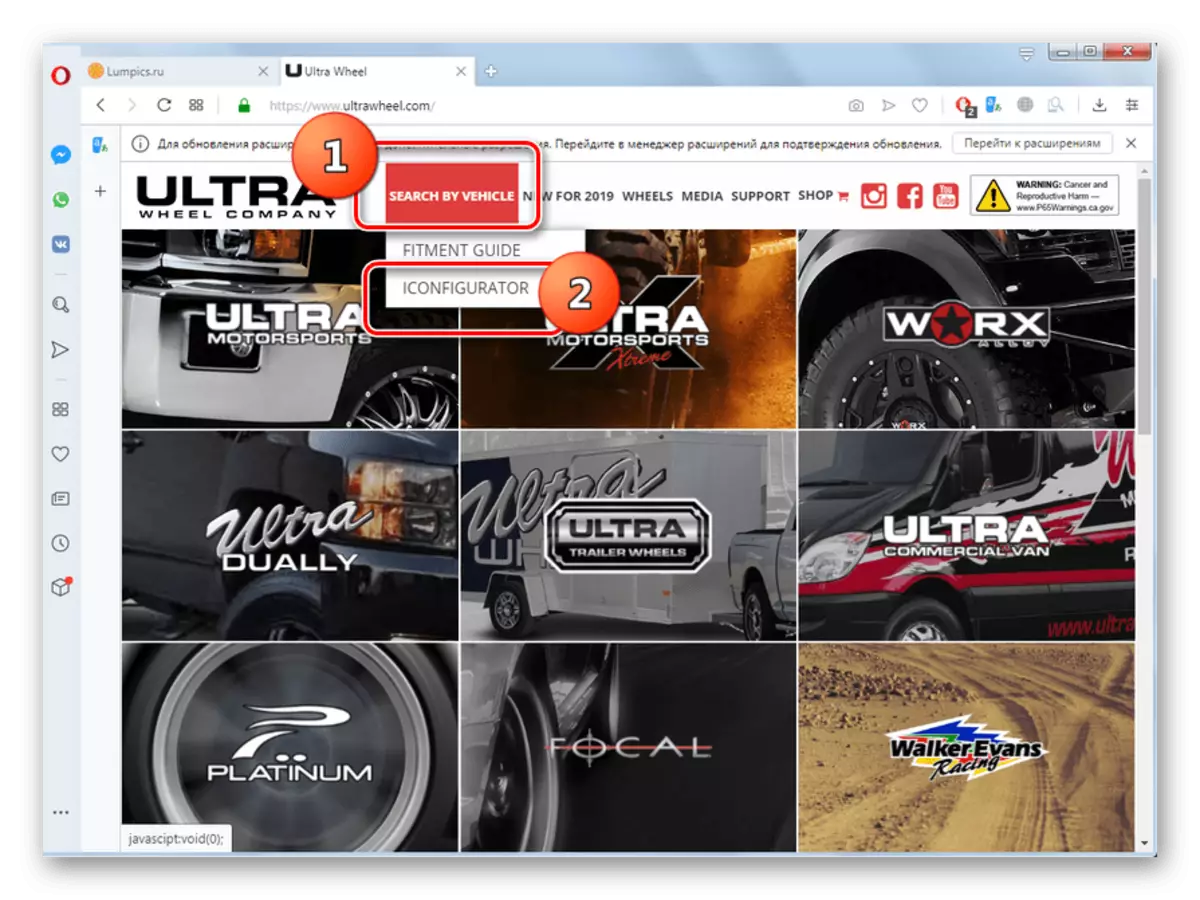
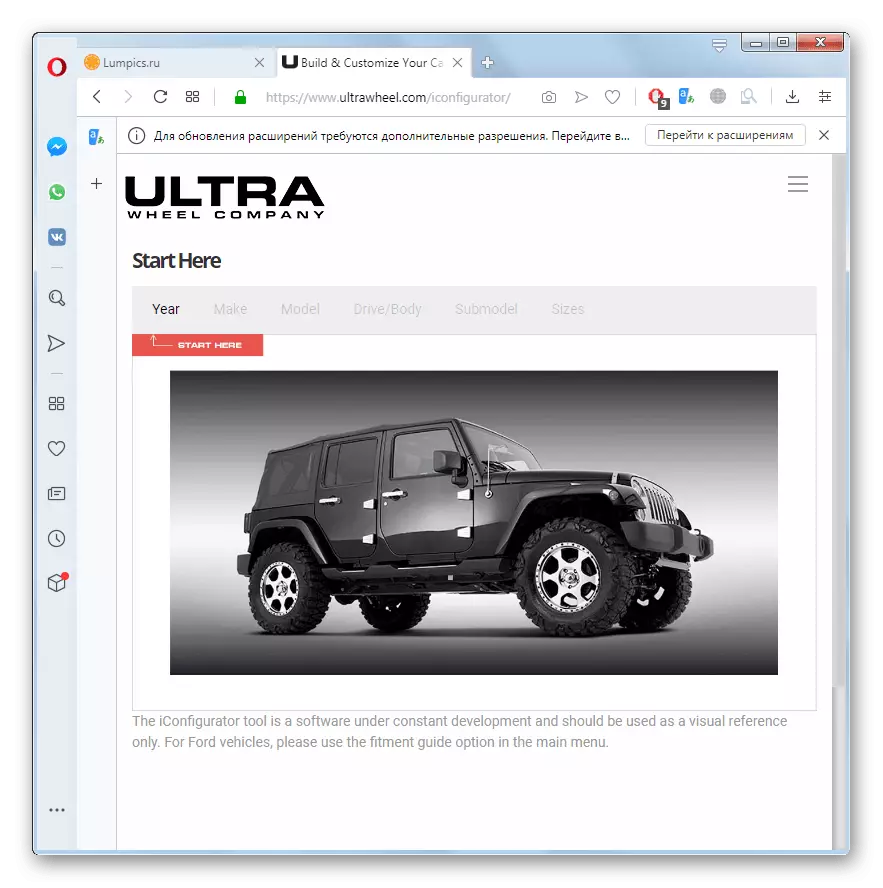
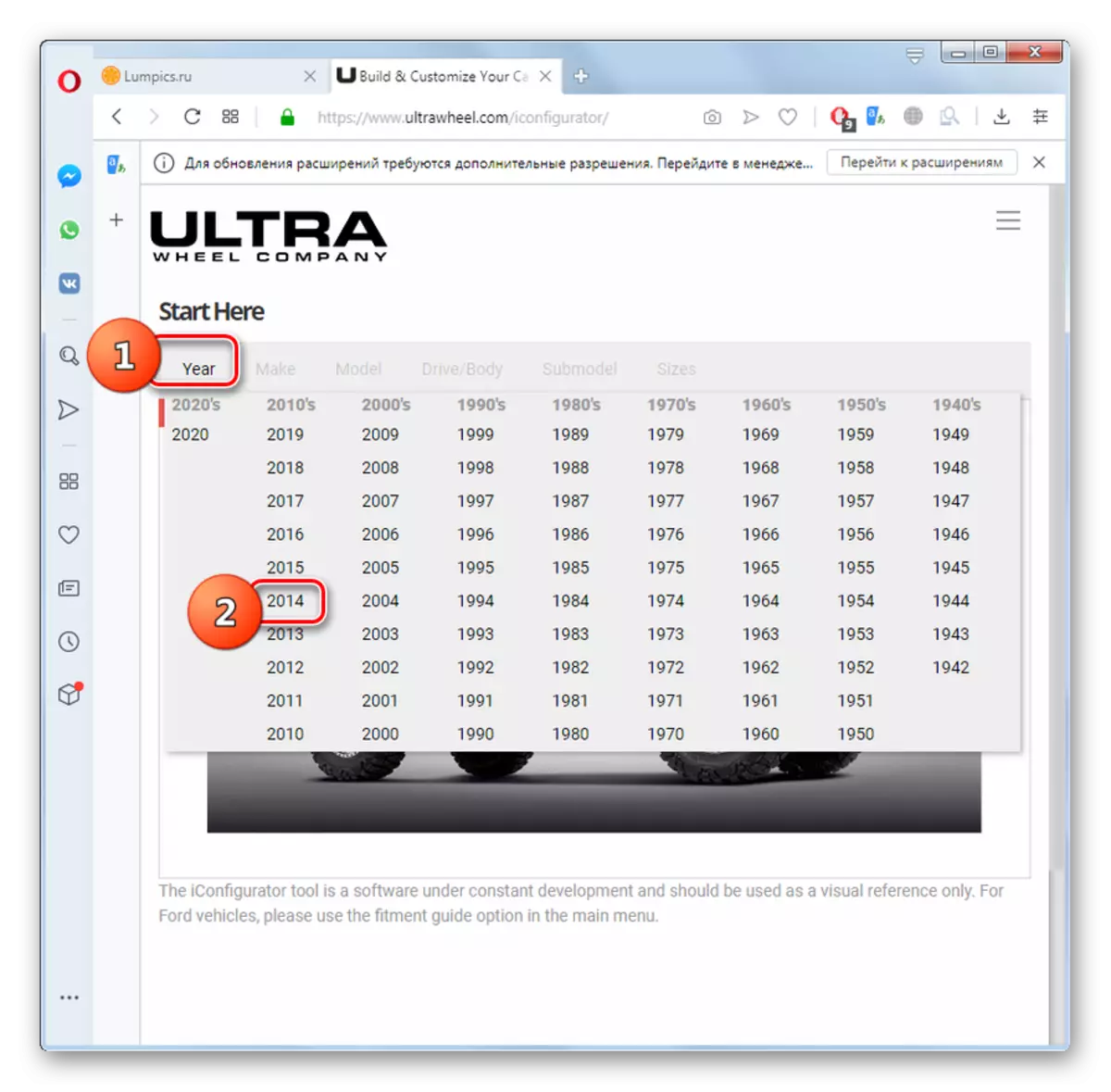
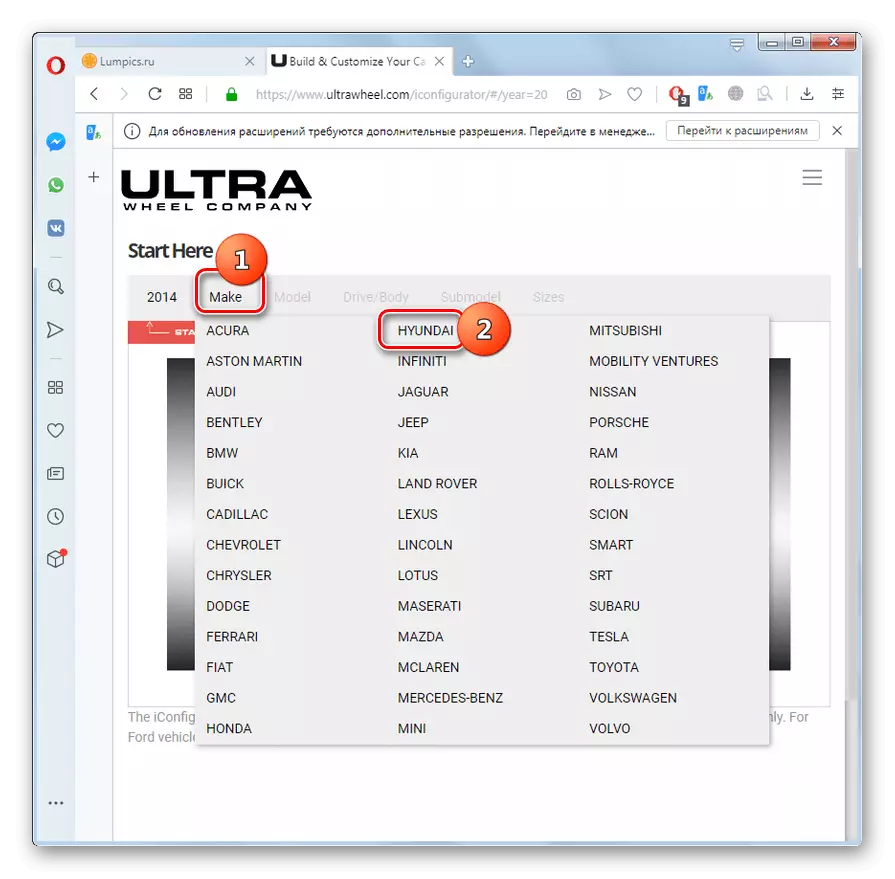
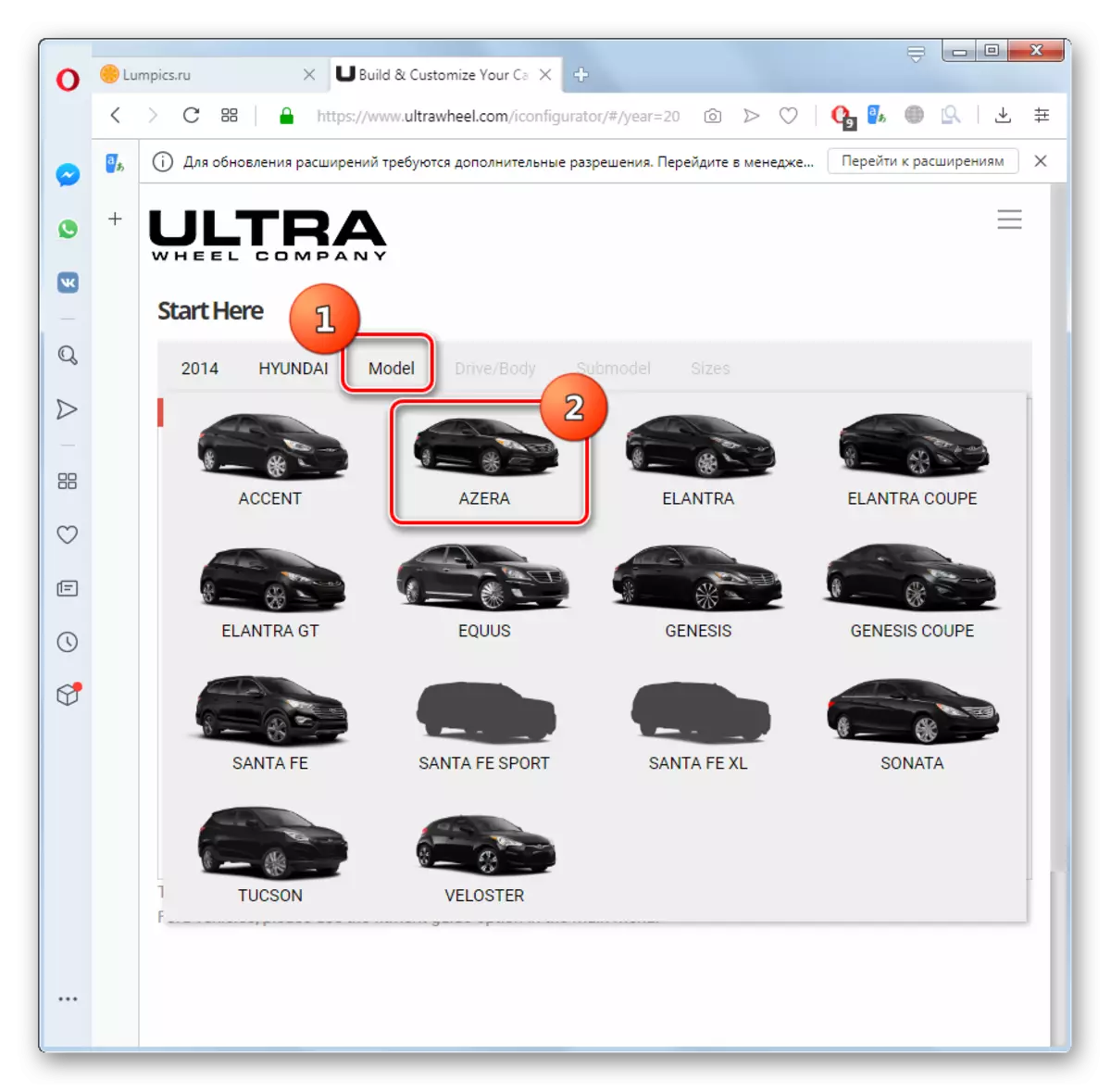
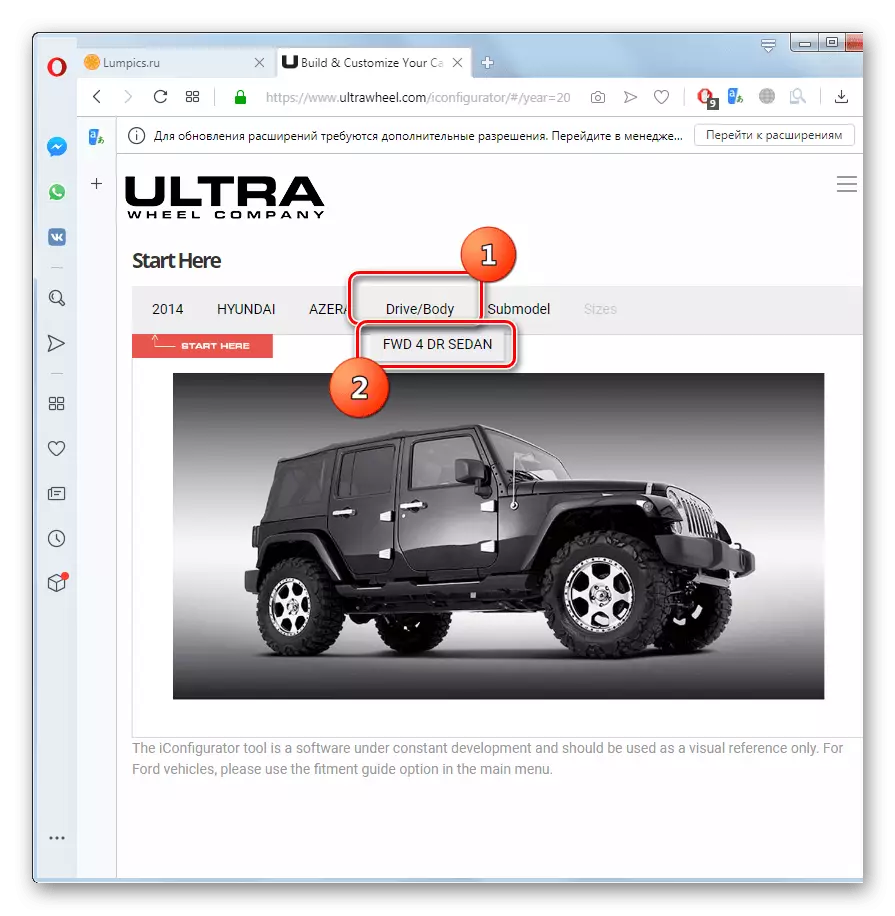
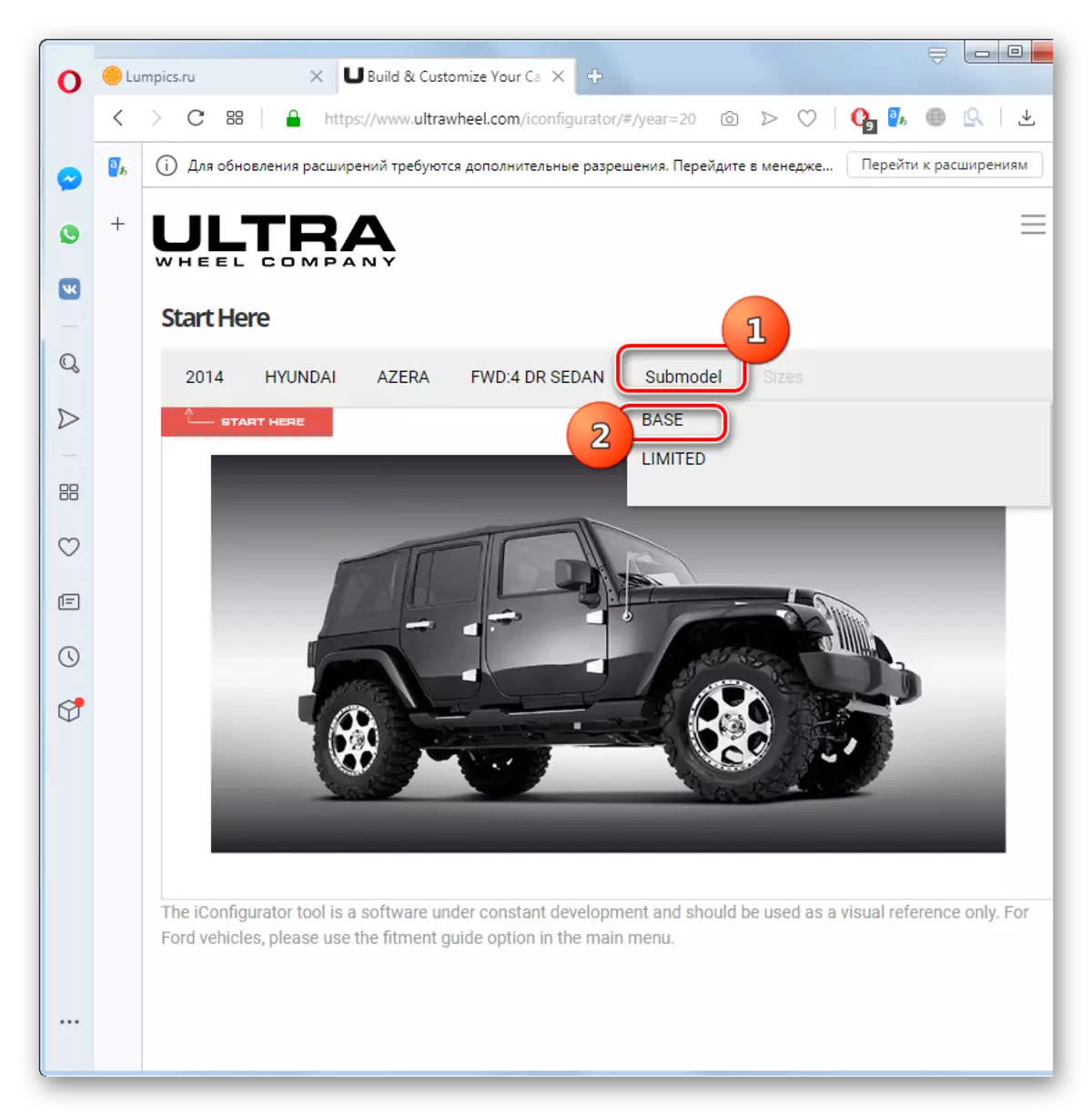
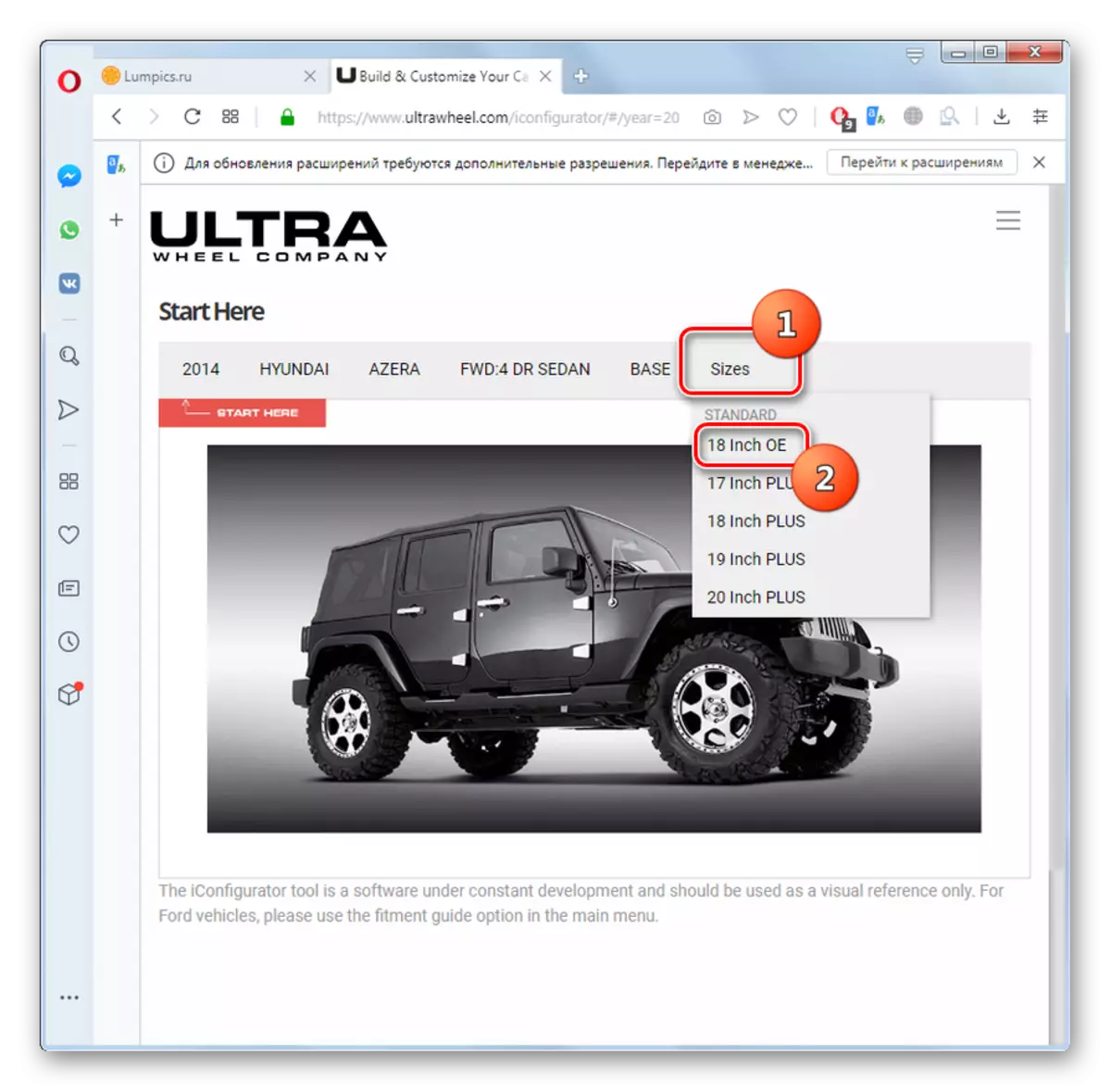
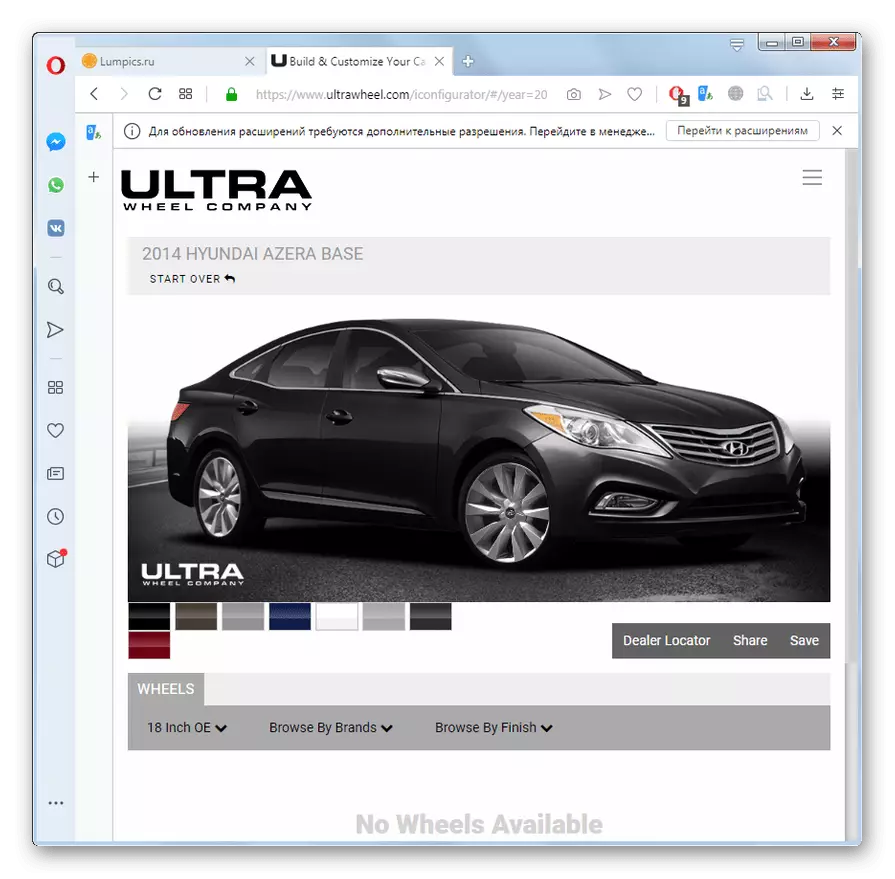
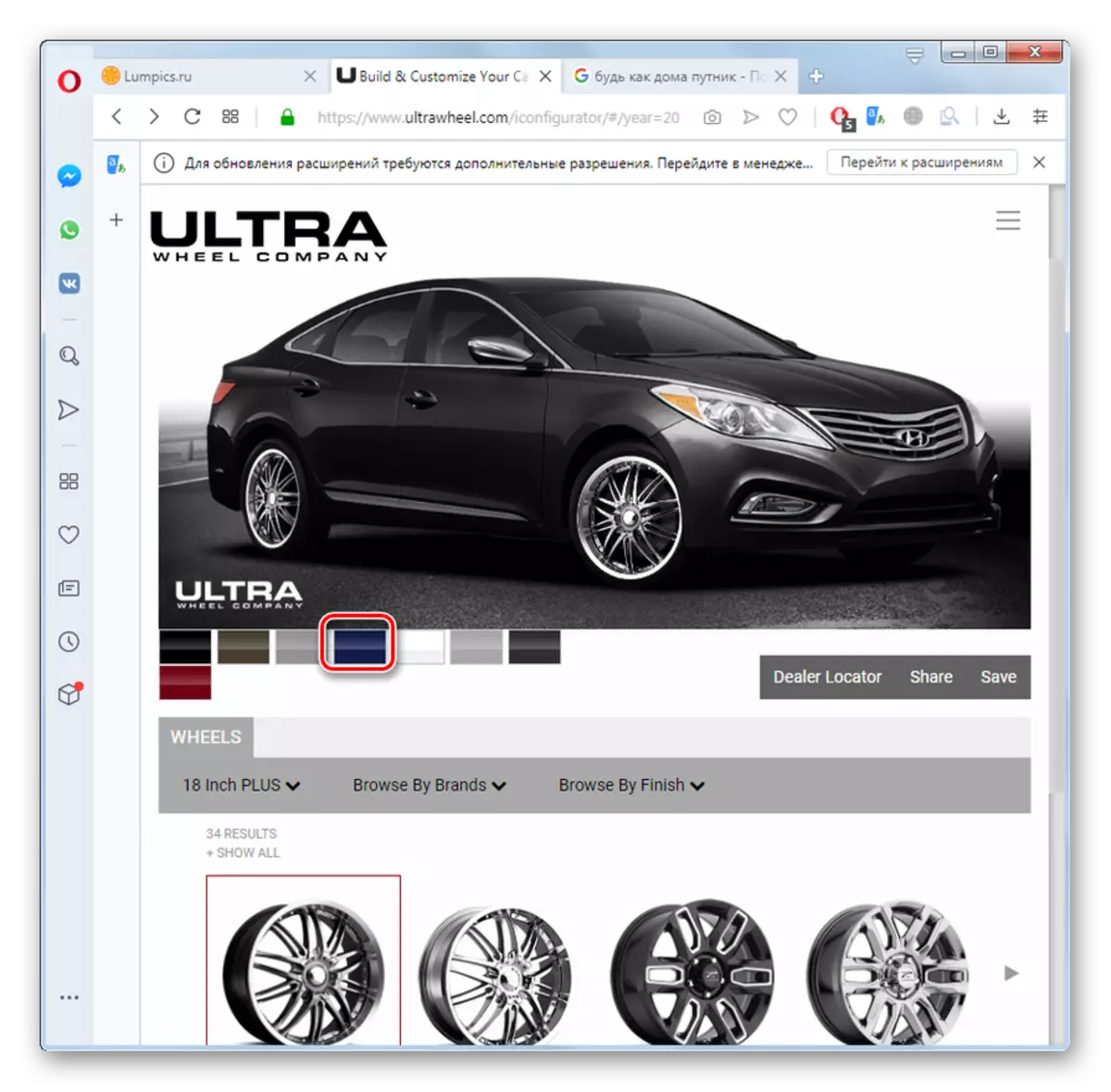
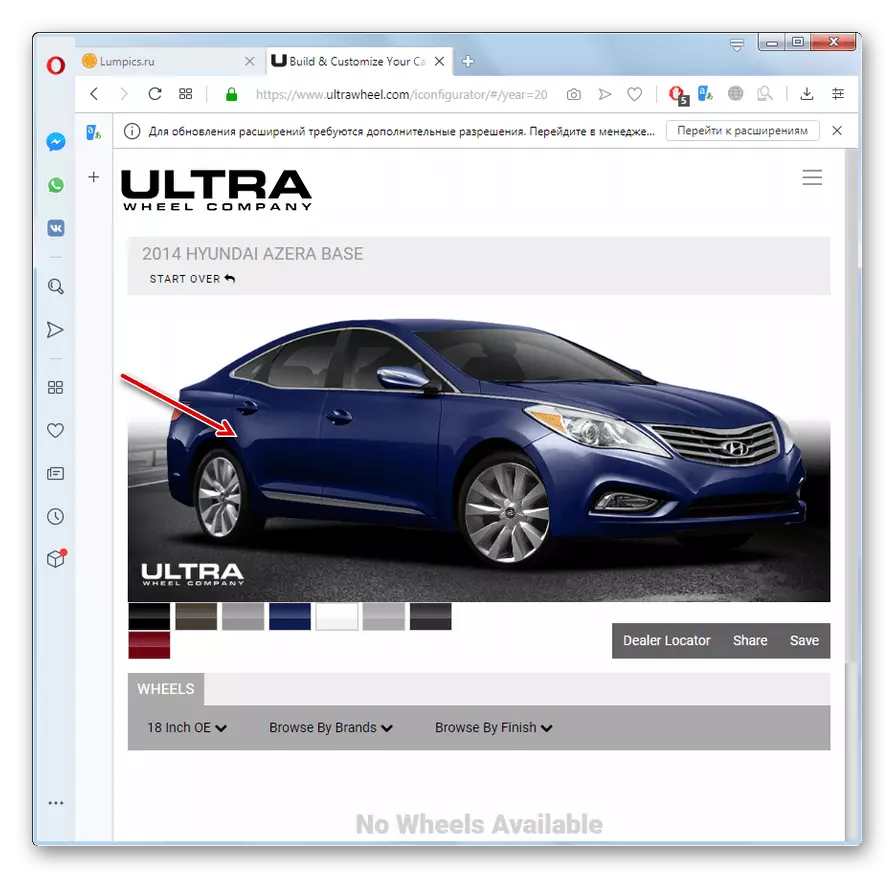
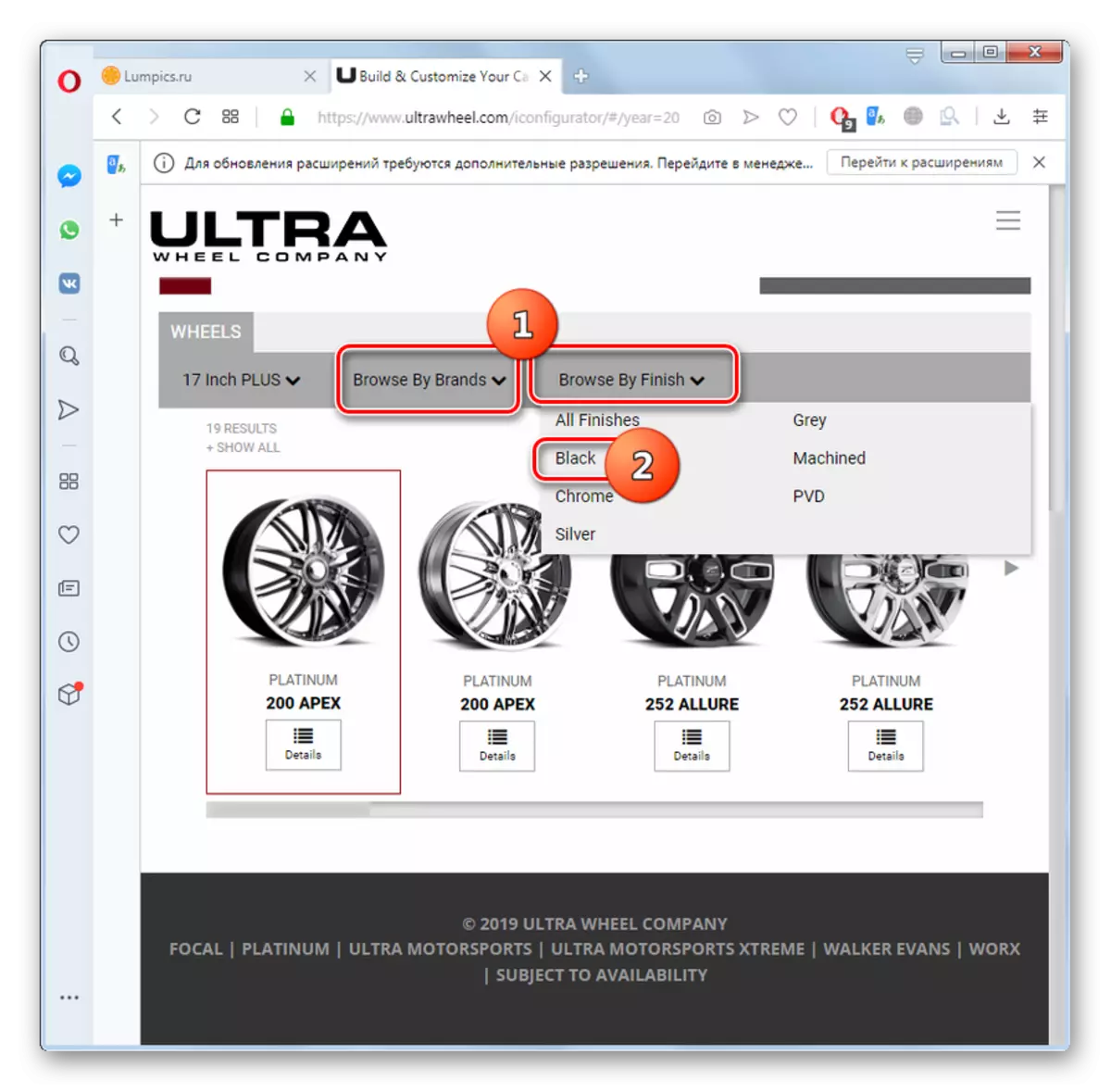
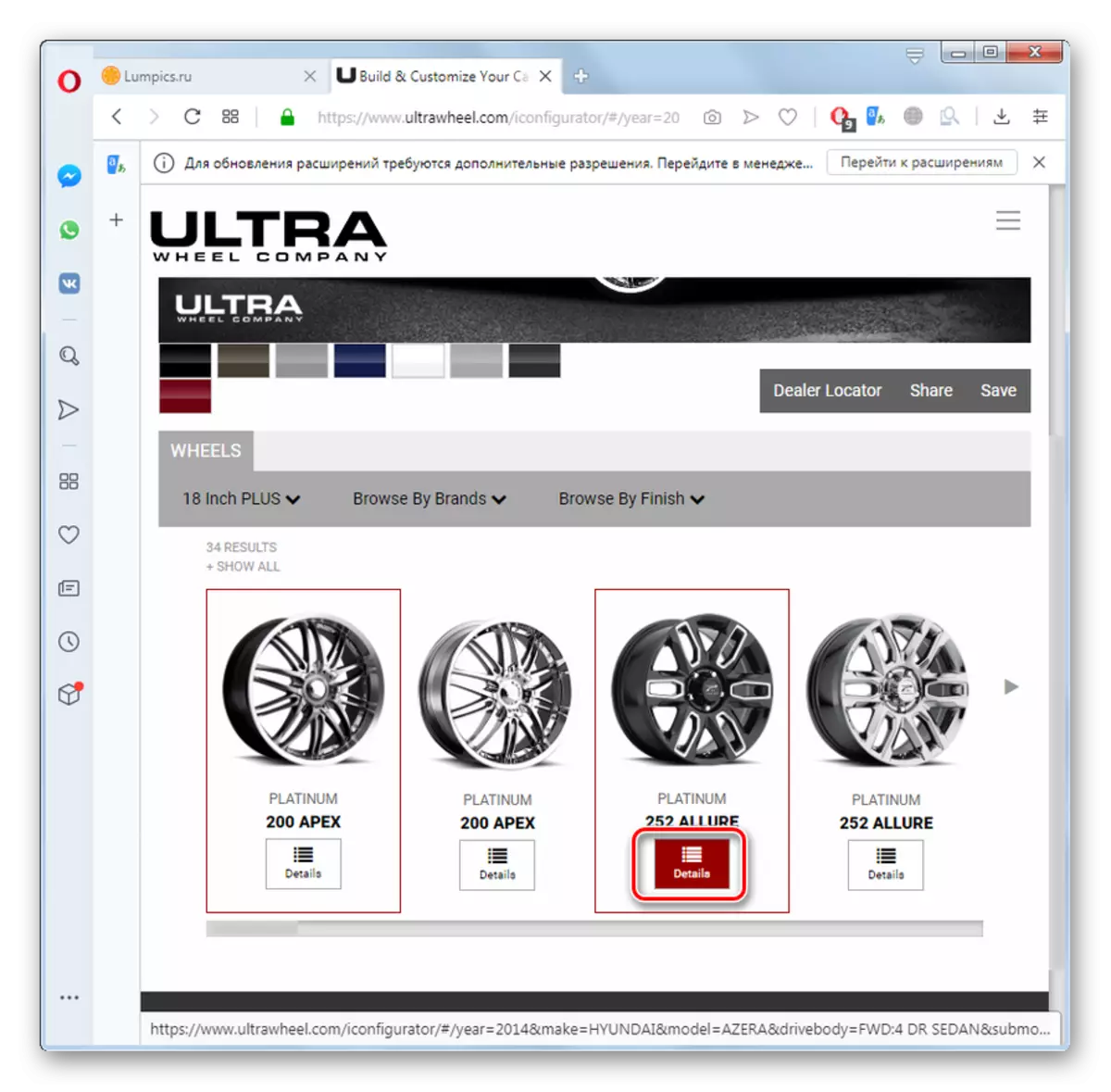
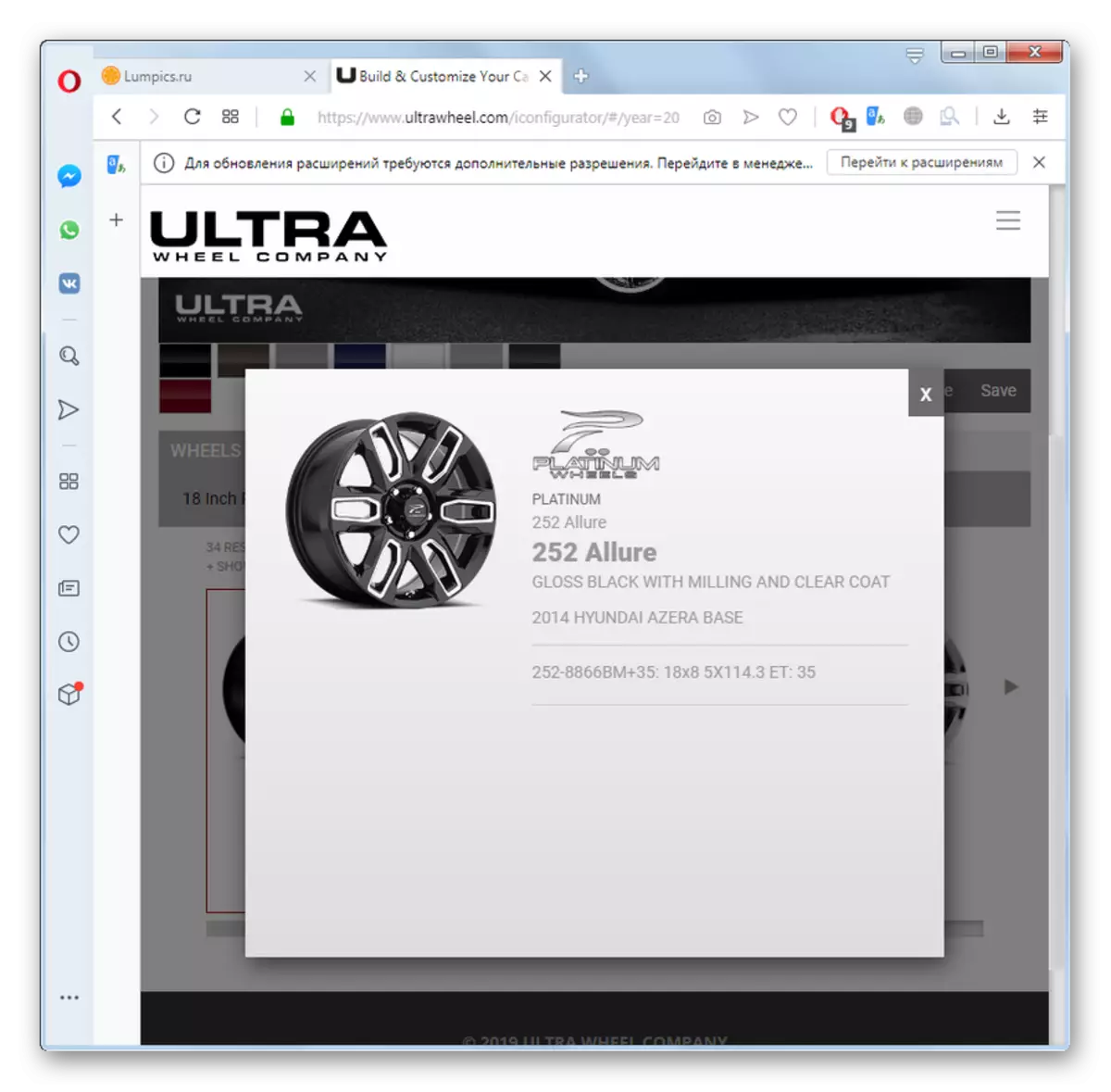
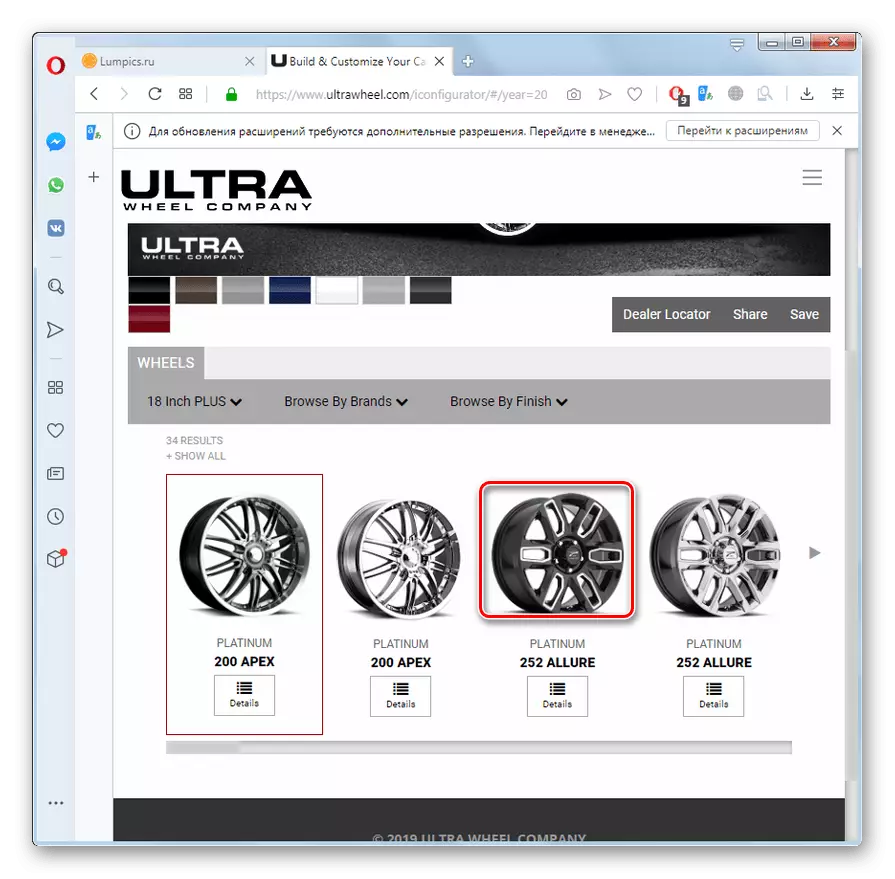
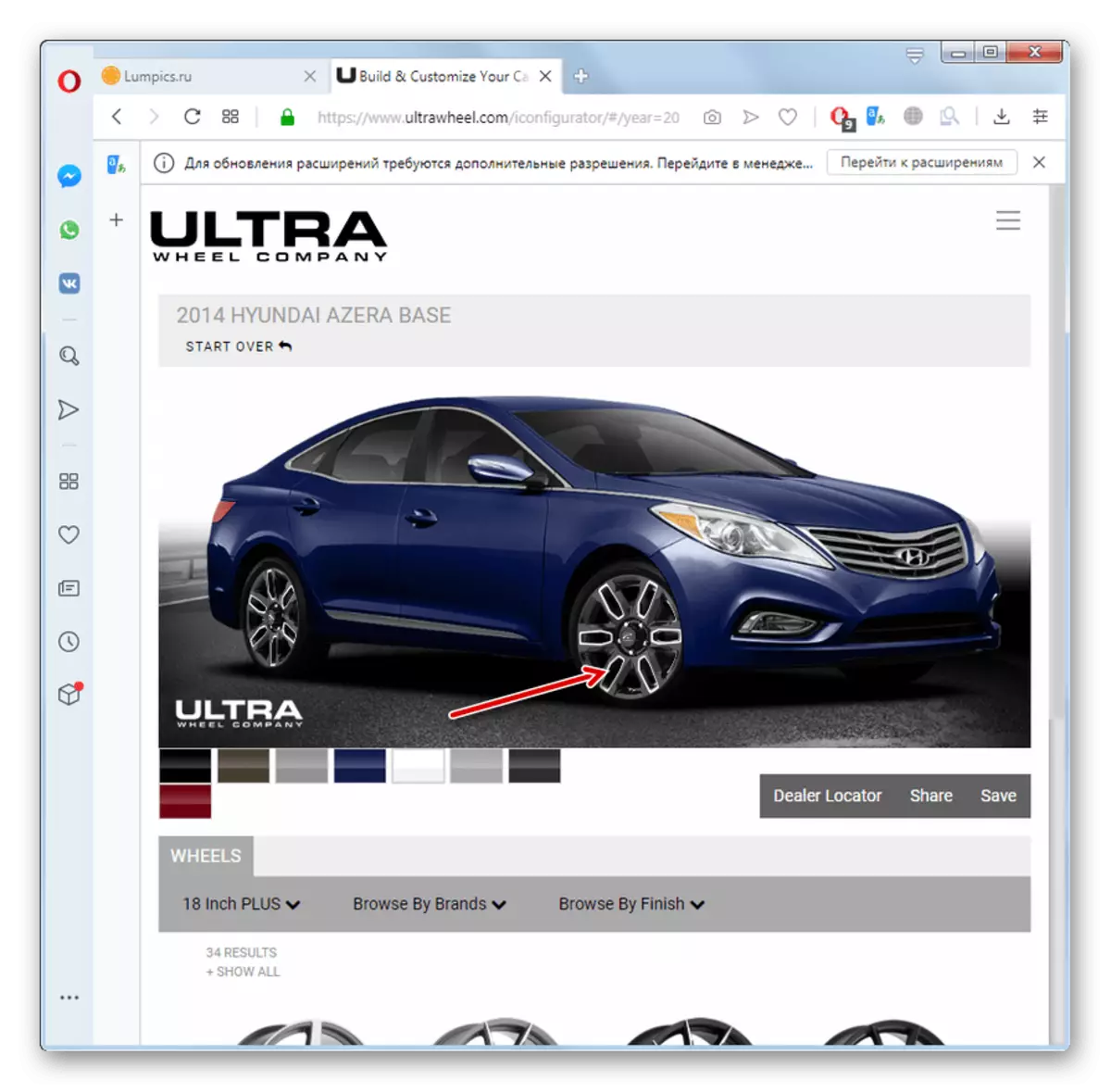
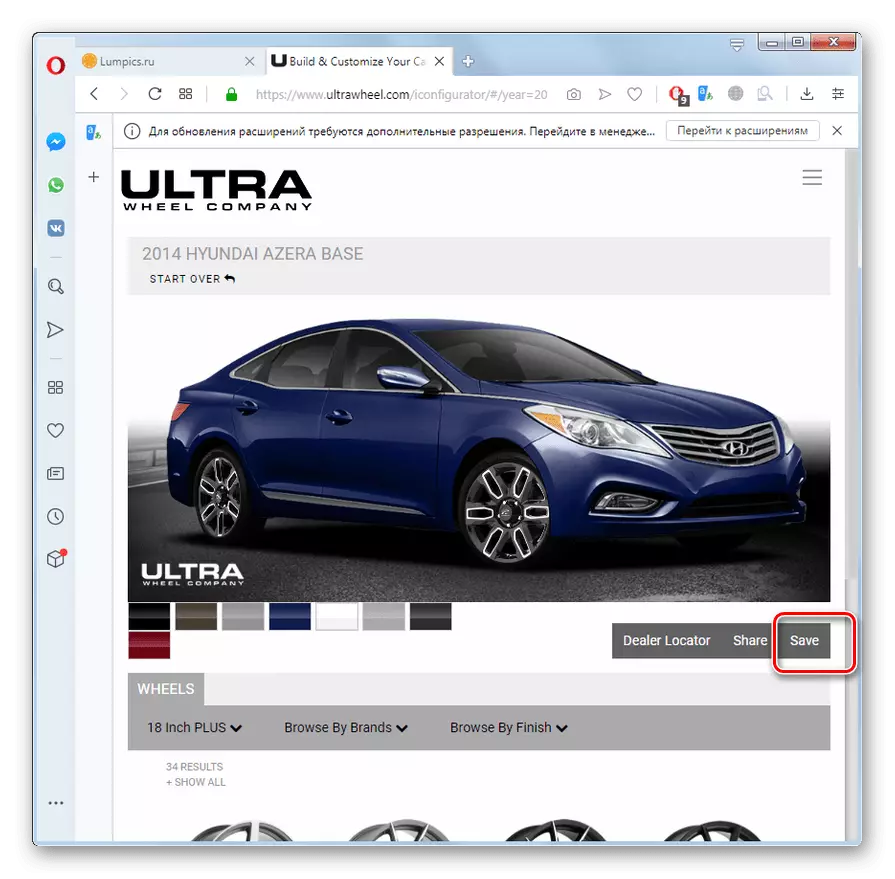
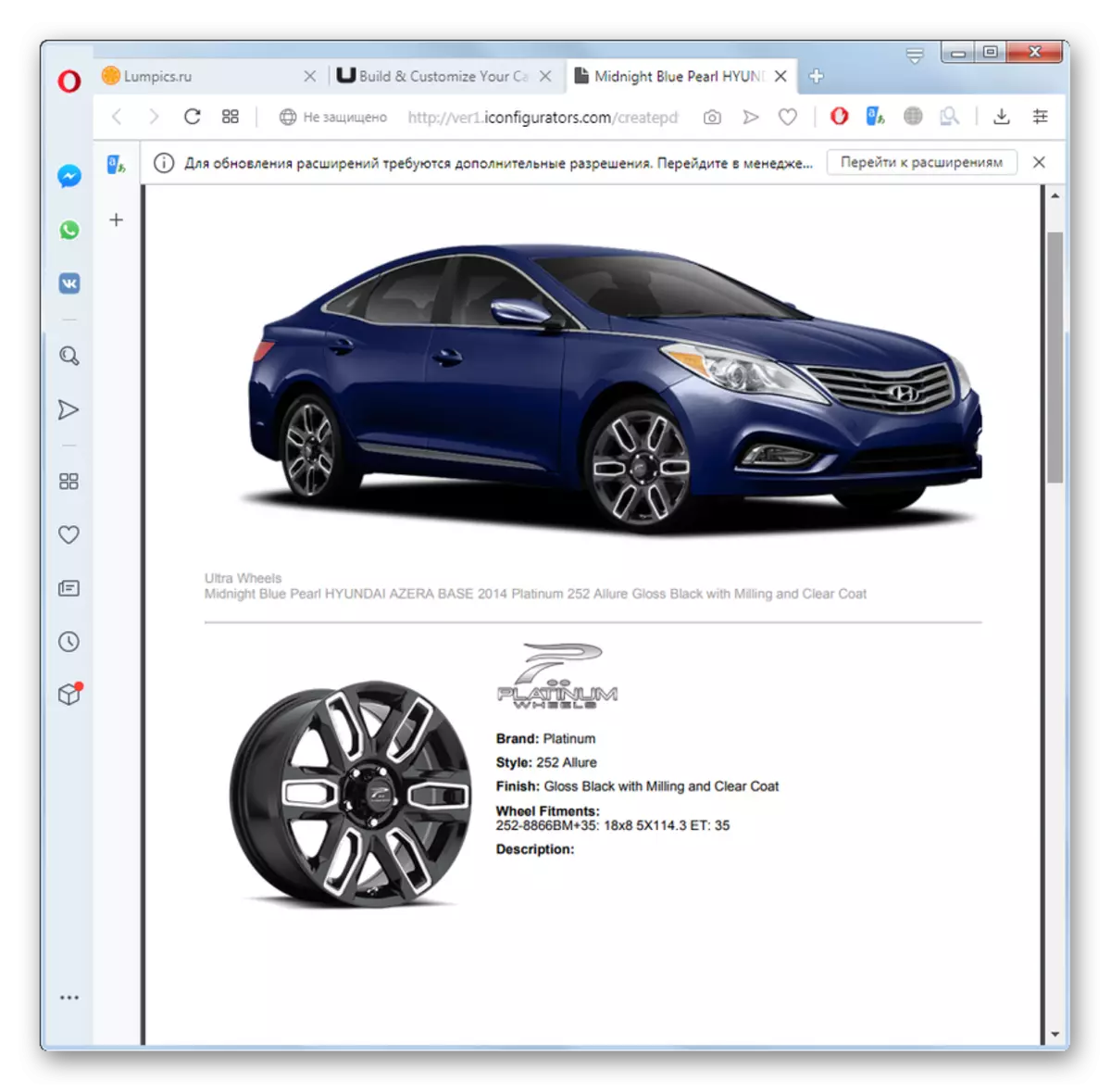
Tapa 3: Falconbuilder
Falconbuilder-verkkopalvelulle on tunnusomaista, että voit järjestää vain yhden auton sarjan Ford Falconin virtuaalisen virinnän.
Huomio! Mallinnus suoritetaan Adobe Flash Player Technologyn kautta, jota monia selaimen valmistajia pidetään vanhentuneina. Joten varmista, että selaimesi tukee sitä.
Online Service Falconbuilder
- Käynnistä pääsivulle, jos sinulla on selaimesi "Suorita Adobe Flash" -elementti, napsauta sitä.
- Sitten on tehtävä sopimus napsauttamalla "Hyväksy" -painiketta.
- Seuraavaksi napsauttamalla näytetystä vasemman avattavasta luettelosta kirjaimesta "F".
- Määritä Ford Falcon-autoluokka oikealta avattavasta luettelosta.
- Tämän jälkeen selainikkunassa valitun auton virtuaalisen kuvan muodostaminen alkaa. Tämän seurauksena määritetyn luokan perusteella muodostuu valmiita viritysjoukkoja tähän laitteeseen, ja et tarvitse muuta muuta.
- Jos haluat, voit tallentaa tuloksena olevan kuvan tietokoneellesi 3DT-muodossa. Voit tehdä tämän napsauttamalla "Tallenna auto" -painiketta.
- Paina valintaikkunassa painamalla "Tallenna auto".
- Seuraavaksi avautuu standardi-ikkuna. Siirry kiintolevyn hakemistoon, johon haluat tallentaa kuvan. "Tiedostonimi" -kenttään, jos haluat, voit muuttaa nimeä millä tahansa kätevällä tavalla, jotta tulevaisuudessa on helppo ymmärtää, mikä kuva virtuaalinen auto tallennetaan tämän kohteen sisällä. Mutta muutokset nimi on valinnainen, eli se ei ole välttämätöntä, ja jos haluat, voit jättää sen oletusarvoisesti. Suoraan tallentaaksesi sinun täytyy napsauttaa "Tallenna" -painiketta.
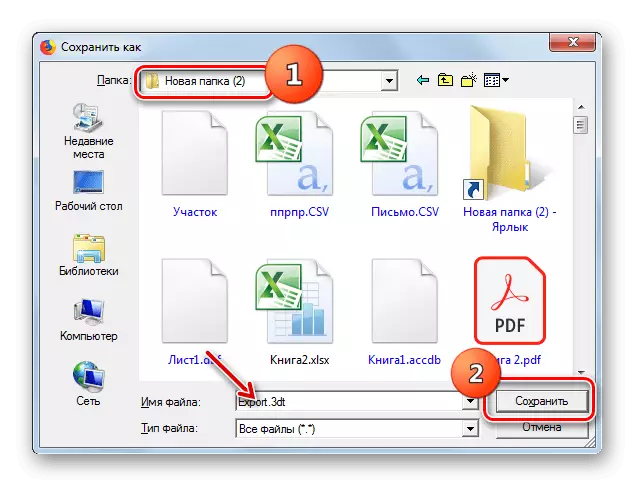
Huomio! Jos päätät vielä muuttaa oletustiedoston nimen, älä muuta 3DT-laajennusta, koska kohde voidaan tallentaa virheelliseen muotoon.
- Kun 3DT-tiedosto tallennetaan tietokoneeseen, voit aina tarkastella koottuna kuvaa klikkaamalla Falconbuilder-palvelun verkkosivustoa ja napsauttamalla kuorma-auton painiketta. Seuraavaksi sinun tarvitsee vain mennä kiintolevyn hakemistoon, jossa voit tallentanut auton kuvan ja valitse sopiva tiedosto 3DT-laajennuksella. Tämän jälkeen tässä objektissa tallennetun auton kuva näkyy tietokoneen näytöllä ikkunassa.
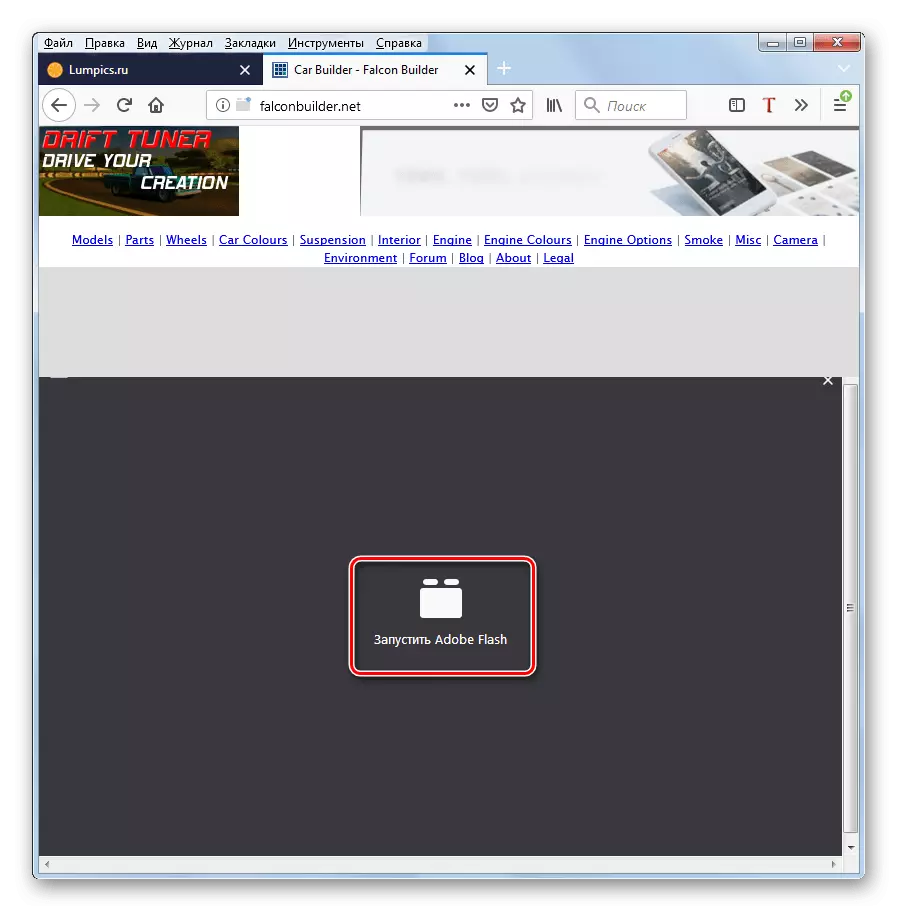
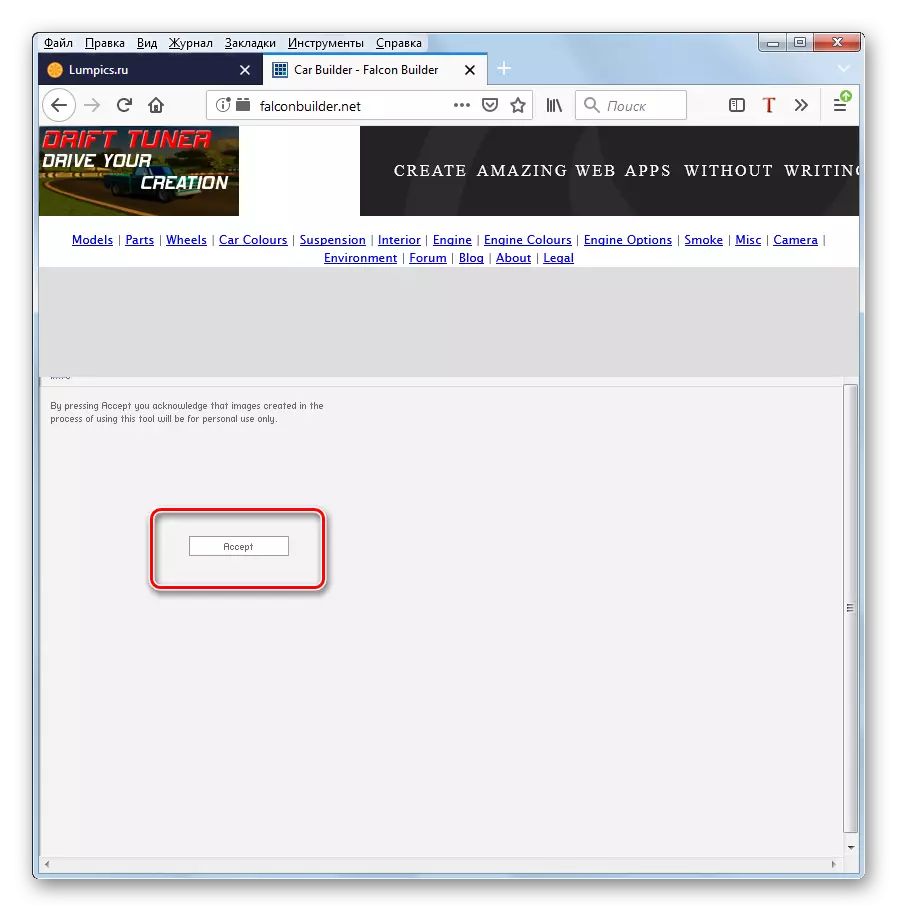
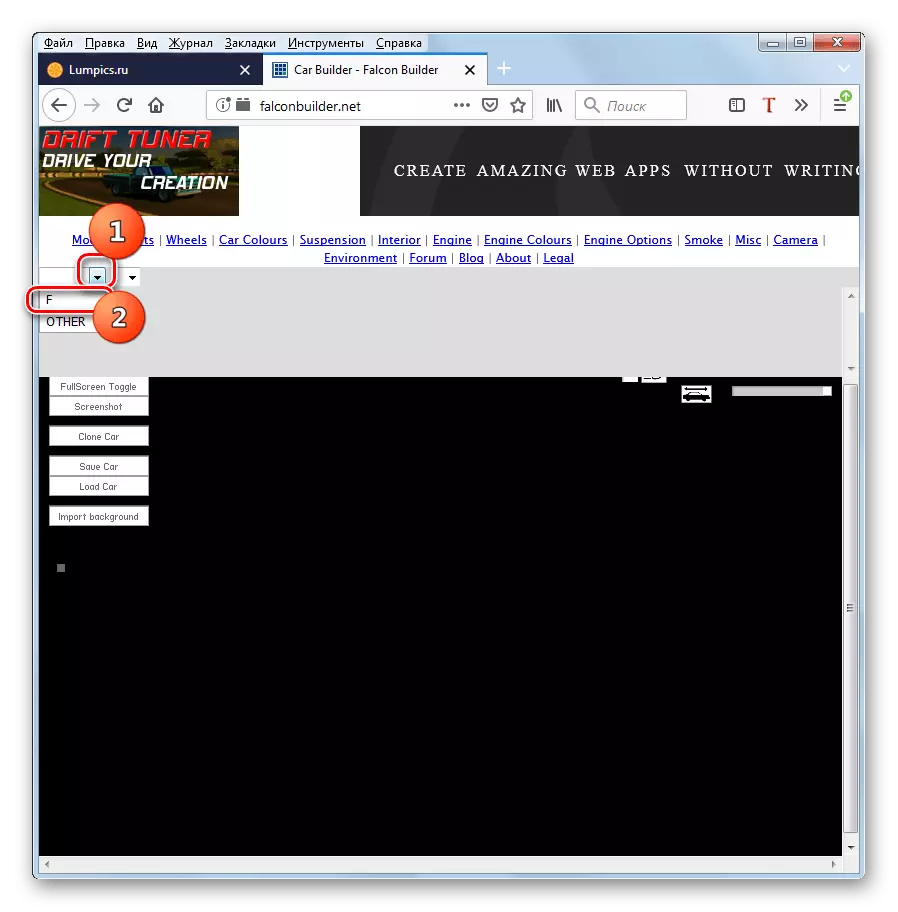
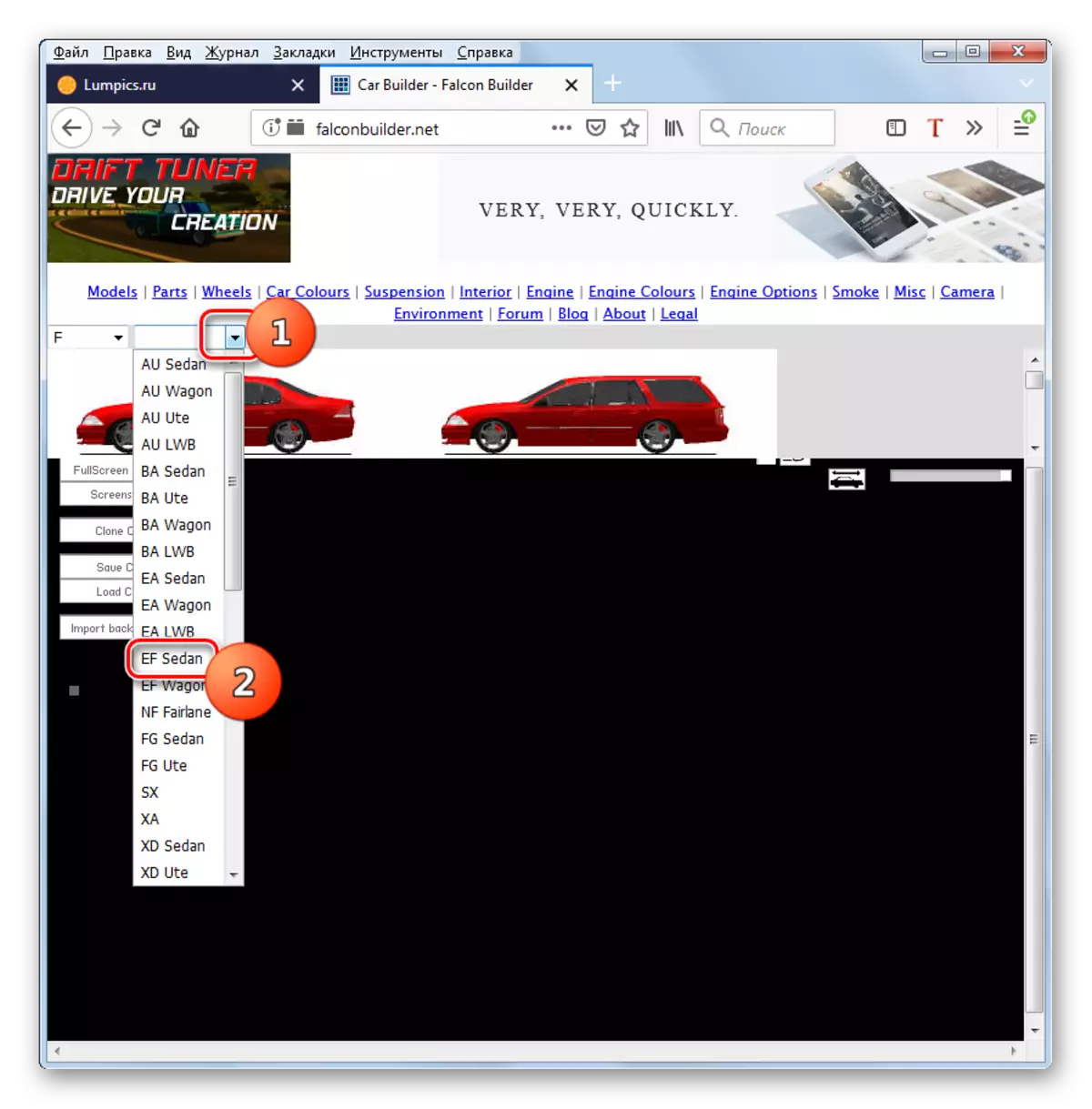
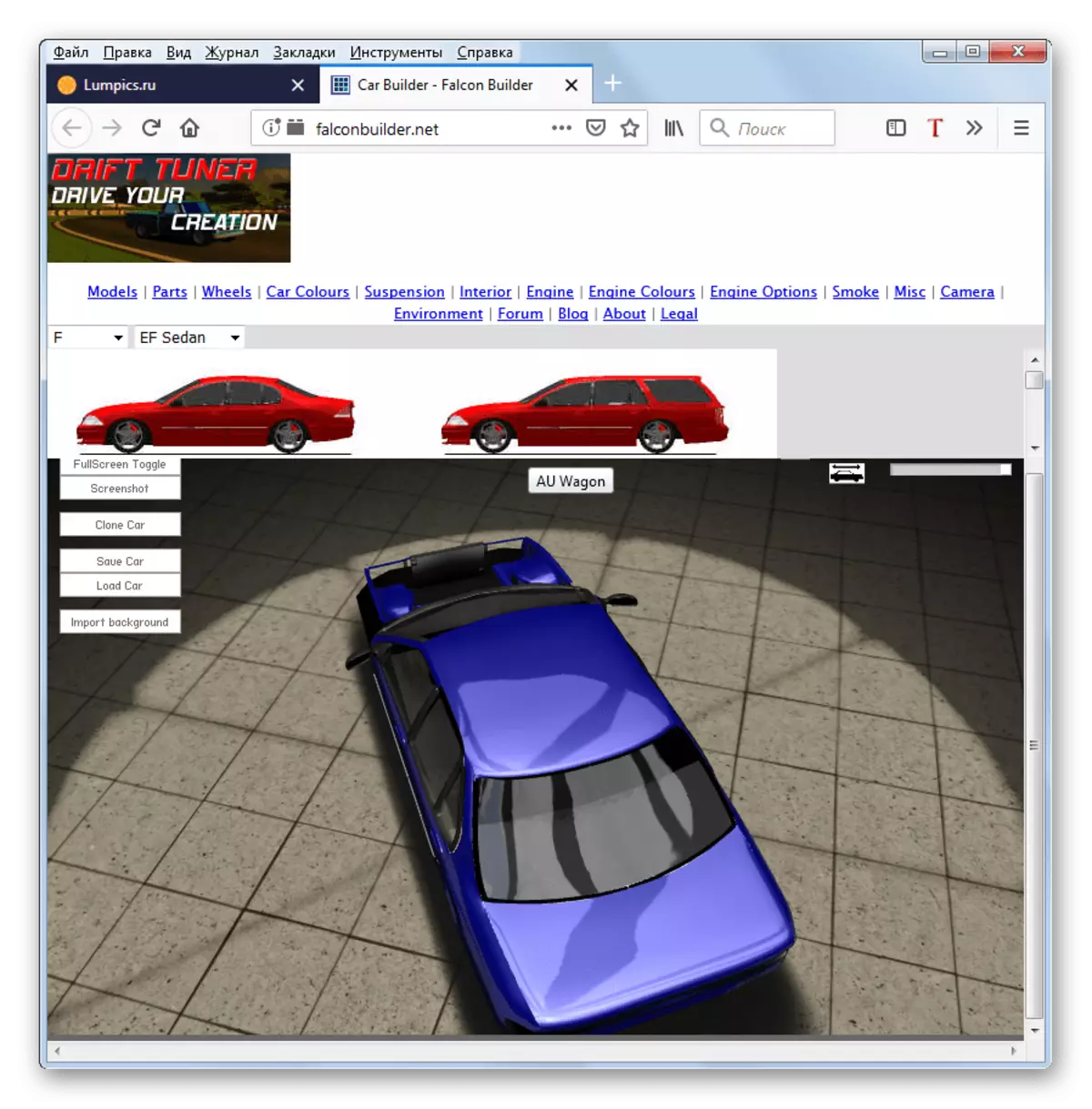
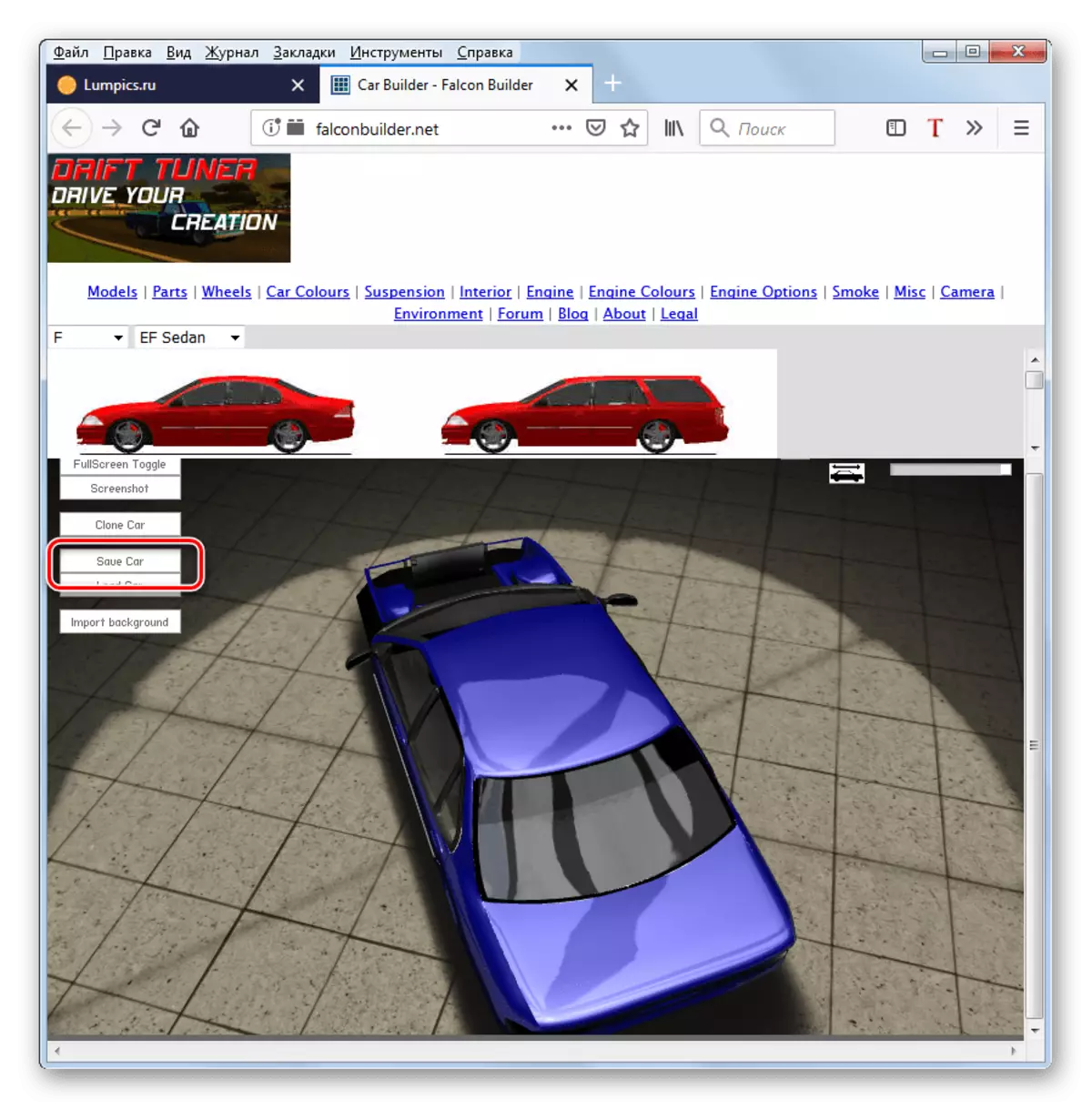
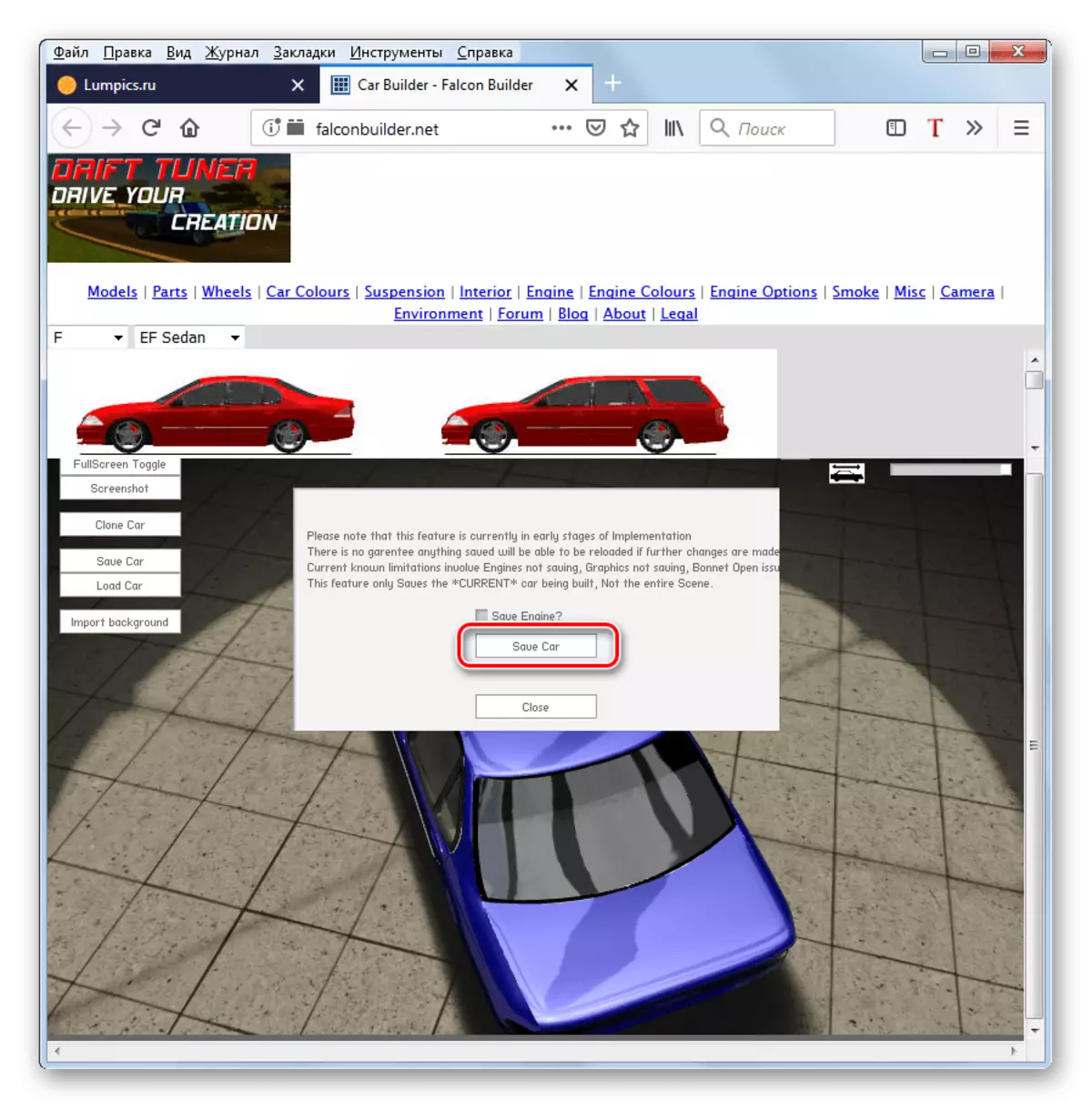
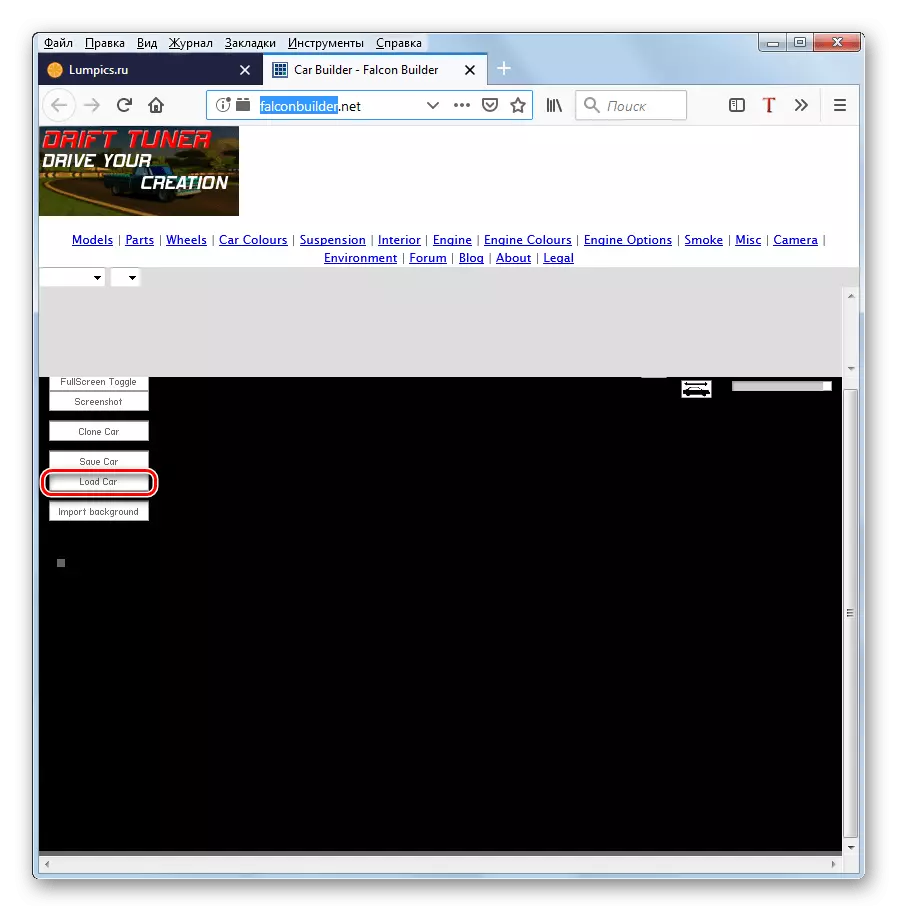
On joukko monipuolisia online-palveluita, joiden avulla voit tuottaa virtuaalisen auton viritystä. Mutta niiden välillä on melko suuria eroja suunnitellussa ja toimivuudessa. Ultrawheel-palvelu sopii parhaiten niille käyttäjille, jotka haluavat tuottaa vain koneiston virityspyörät. Falconbuilder-resurssi auttaa Ford Falconin omistajia näkemään auton virtuaalisen kuvan valitun tyypin mukaan jo valmiiksi asennetulla lisävarusteilla ilman muita manipulaatioita. Mutta 3DTuning-palvelu on suunniteltu niille autoilijoille, jotka haluavat henkilökohtaisesti tehdä täydellisen virtuaalisen virtuaalisen virtuaalisen virtuaalisen virtuaalisen virtuaalisen virtuaalisen virtuaalisen virtuaalisen.
